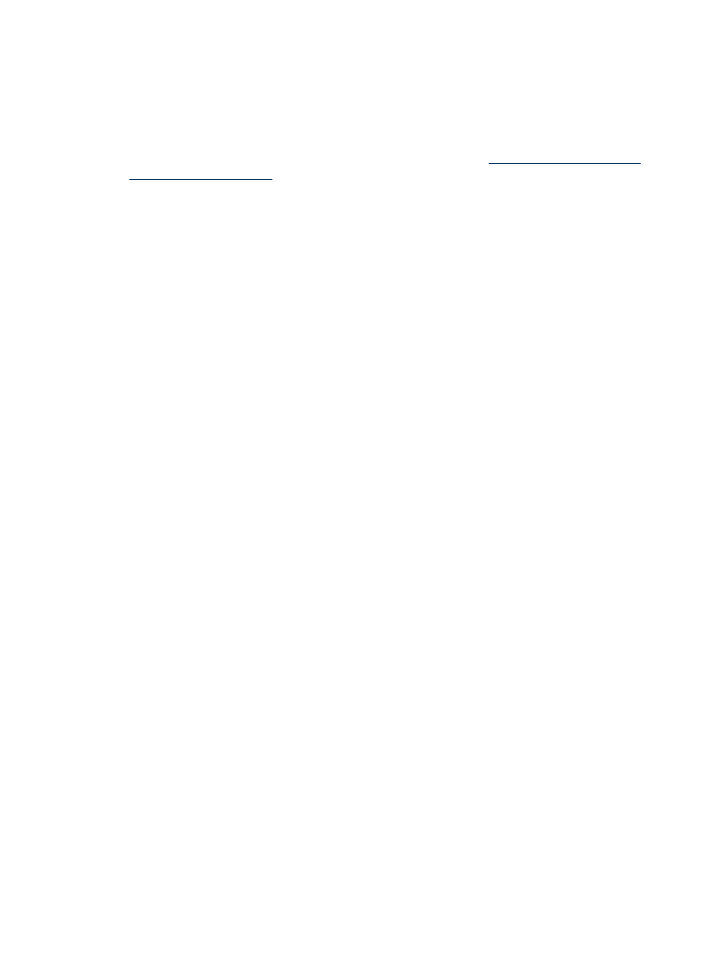
4 žingsnis. Įsitikinkite, kad HP įrenginys yra prisijungęs ir paruoštas naudoti.
Jei įdiegėte HP programinę įrangą, kompiuteriu galite patikrinti HP įrenginio būseną, kad
sužinotume, ar produkto negalite naudoti dėl to, kad jo veikimas pristabdytas, ar dėl to,
kad jis neprisijungęs.
Kad patikrintumėte HP įrenginio būseną, atlikite nurodytus veiksmus.
„Windows“
1. Spustelėkite Start (pradėti), nurodykite Settings (nuostatos) ir tada spustelėkite
Printers (spausdintuvai) arba Printers and Faxes (spausdintuvai ir faksai).
- Arba -
Spustelėkite Start (pradėti), spustelėkite Control Panel (valdymo skydelis) ir tada du
kartus spustelėkite Printers (spausdintuvai).
2. Jei spausdintuvai kompiuteryje nerodomi rodinyje „Details“ (informacija), spustelėkite
meniu View (rodinys) ir spustelėkite Details (informacija).
3. Priklausomai nuo spausdintuvo būsenos, atlikite vieną iš nurodytų veiksmų.
a. Jei HP įrenginys yra Offline (neprisijungęs), dešiniuoju pelės klavišu spustelėkite
produktą ir pasirinkite Use Printer Online (naudoti spausdintuvą prisijungus).
b. Jei HP įrenginys yra Paused (pristabdytas), dešiniuoju pelės klavišu spustelėkite
produktą ir pasirinkite Resume Printing (tęsti spausdinimą).
4. Pabandykite naudoti HP įrenginį tinkle.
„Mac OS X“
1. Doke spustelėkite System Preferences (sistemos nuostatos) ir spustelėkite Print &
Fax (spausdinti ir siųsti faksogramą).
2. Pasirinkite HP įrenginį ir spustelėkite Print Queue (spausdinimo eilė).
3. Jei parodytame lange parodoma Jobs Stopped (užduotys sustabdytos), spustelėkite
Start Jobs (pradėti užduotis).
Jeigu atlikę šiuo veiksmus galite naudoti HP įrenginį, tačiau naudojimo metu simptomai
kartojasi, įrenginio darbui gali trukdyti užkarda. Jeigu vis dar negalite naudoti HP įrenginio
tinkle, kitame skyriuje ieškokite papildomo trikčių šalinimo informacijos.
5 žingsnis. Įsitikinkite, kad belaidė HP įrenginio versija nustatyta kaip numatytoji
spausdintuvo tvarkyklė (tik „Windows“)
Jei dar kartą įdiegiate programinę įrangą, diegimo priemonė gali sukurti antrą
spausdintuvo tvarkyklės versiją aplanke Printers (spausdintuvai) arba Printers and
Faxes (spausdintuvai ir faksai). Jei turite sunkumų spausdindami arba prisijungdami prie
Belaidžio ryšio problemų sprendimas (tik kai kuriuose modeliuose)
127
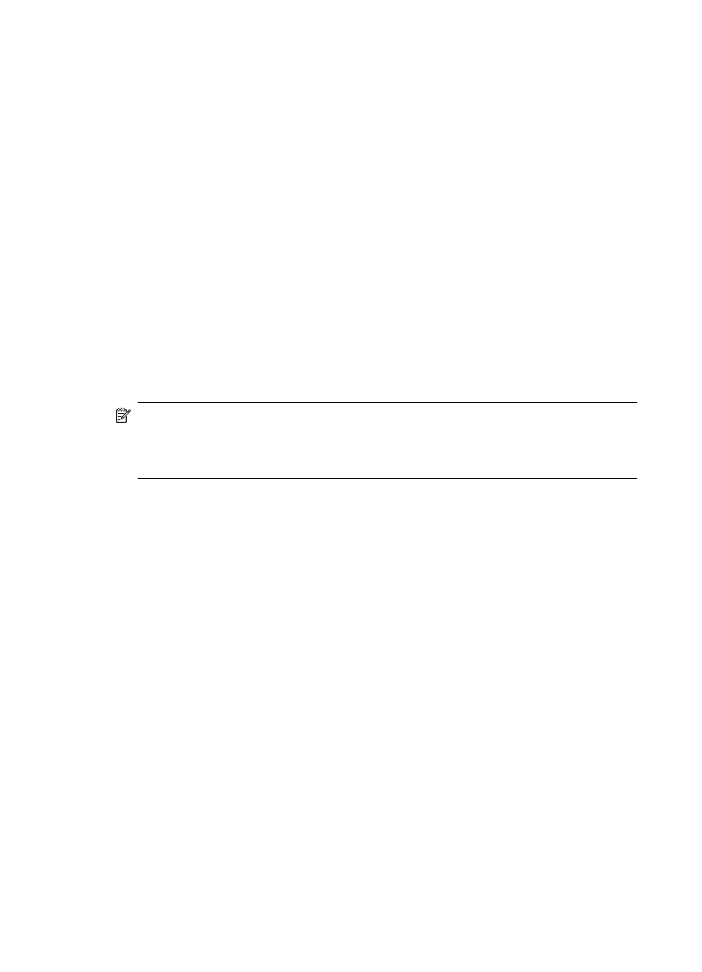
HP įrenginio, įsitikinkite, kad tinkama spausdintuvo tvarkyklės versija nustatyta kaip
numatytoji.
1. Spustelėkite Start (pradėti), nurodykite Settings (nuostatos) ir tada spustelėkite
Printers (spausdintuvai) arba Printers and Faxes (spausdintuvai ir faksai).
- Arba -
Spustelėkite Start (pradėti), spustelėkite Control Panel (valdymo skydelis) ir tada du
kartus spustelėkite Printers (spausdintuvai).
2. Nustatykite, ar spausdintuvo tvarkyklės versija aplanke Printers (spausdintuvai) arba
Printers and Faxes (spausdintuvai ir faksai) prijungta belaidžiu ryšiu.
a. Dešiniuoju pelės klavišu spustelėkite spausdintuvo piktogramą ir tada
spustelėkite Properties (savybės), Document Defaults (dokumento
numatytosios nuostatos) arba Printing Preferences (spausdinimo nuostatos).
b. Skirtuko Ports (prievadai) sąraše ieškokite prievado, pažymėto varnele.
Belaidžiu ryšiu prijungtos spausdintuvo tvarkyklės versijos aprašas
„Port“ (prievadas) šalia varnelės yra Standard TCP/IP Port (standartinis TCP/IP
prievadas).
3. Dešiniuoju pelės klavišu spustelėkite spausdintuvo tvarkyklės, prijungtos belaidžiu
ryšiu, versijos spausdintuvo piktogramą ir pasirinkite Set as Default Printer (nustatyti
kaip numatytąjį spausdintuvą).
Pastaba Jei aplanke yra daugiau nei viena HP įrenginio piktograma, dešiniuoju
pelės klavišu spustelėkite spausdintuvo tvarkyklės, prijungtos belaidžiu ryšiu, versijos
spausdintuvo piktogramą ir pasirinkite Set as Default Printer (nustatyti kaip
numatytąjį spausdintuvą).